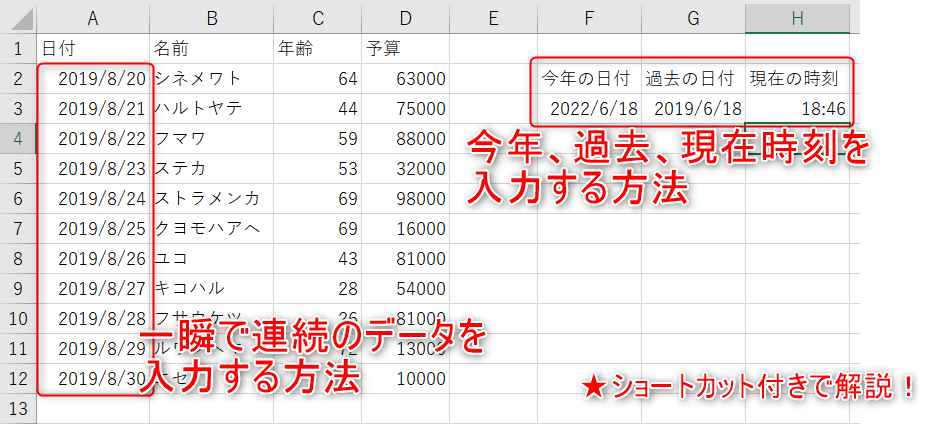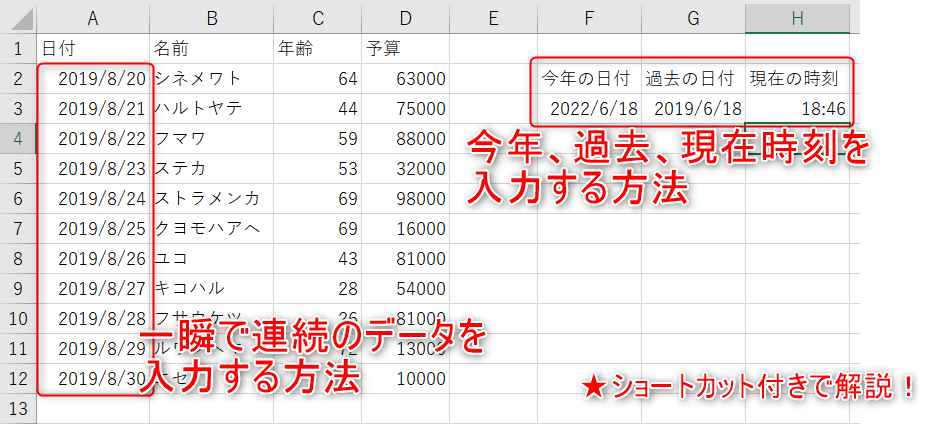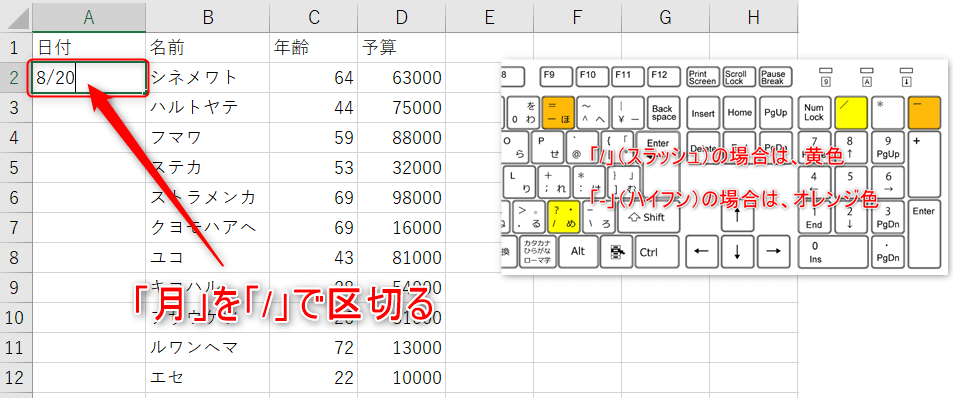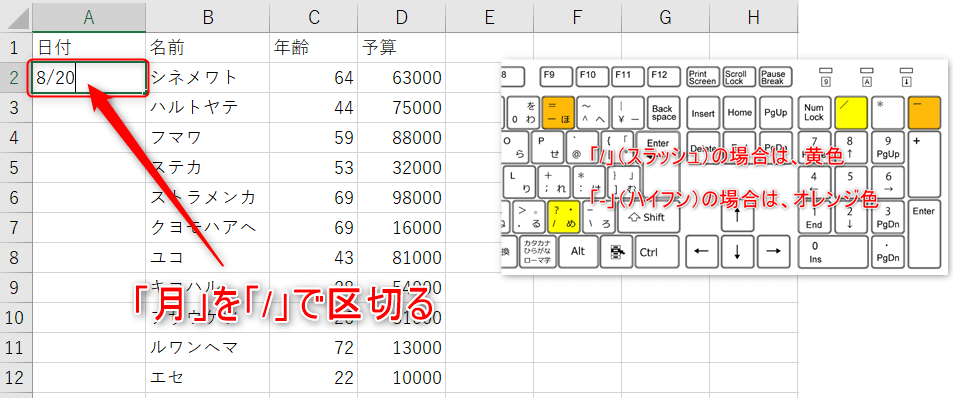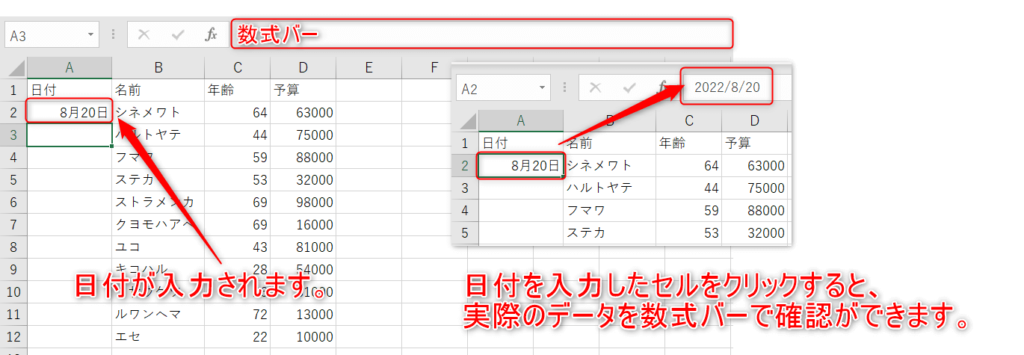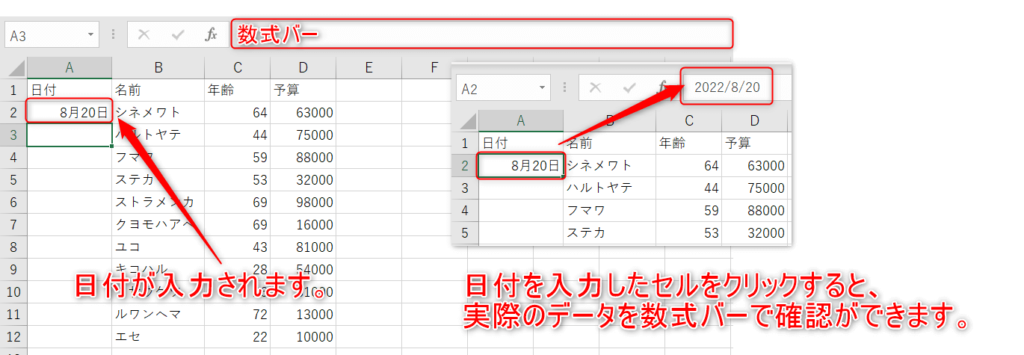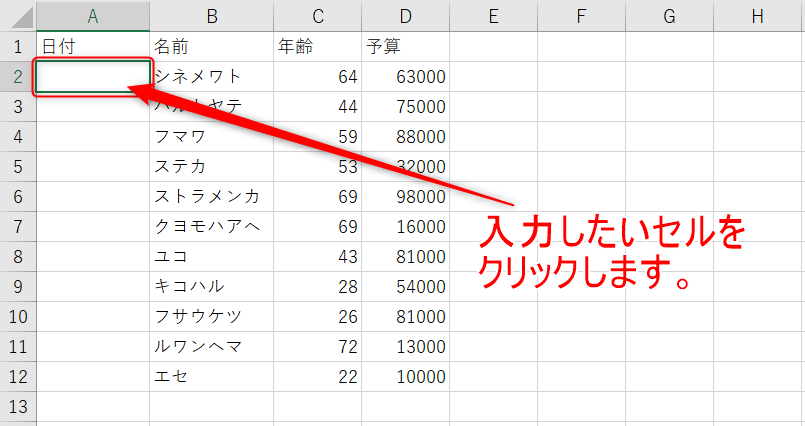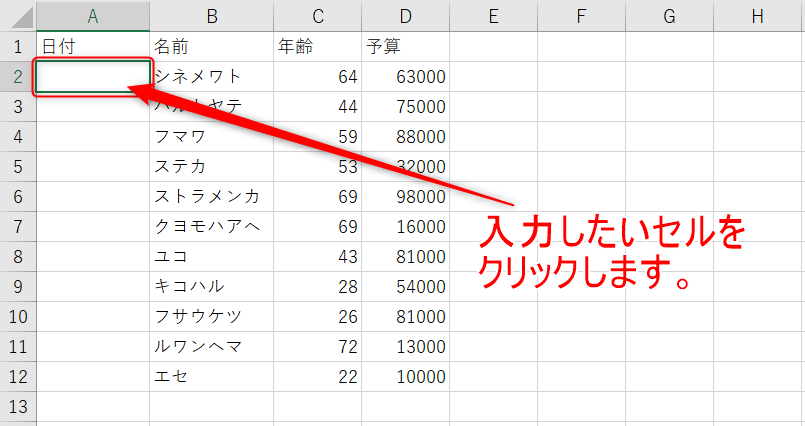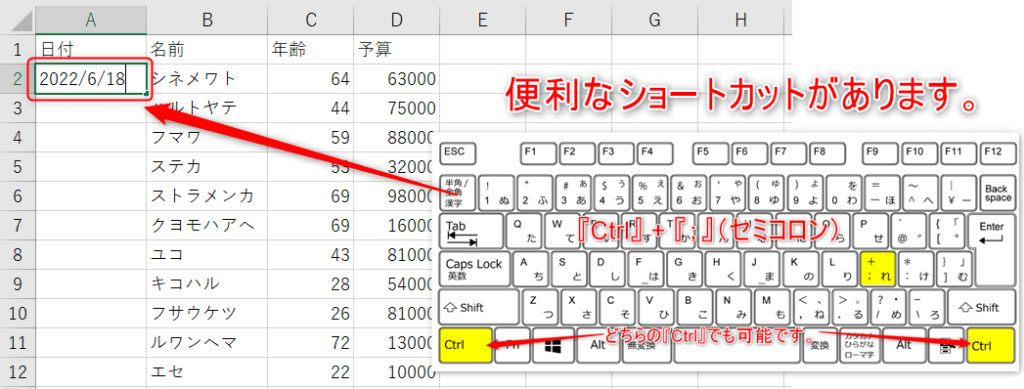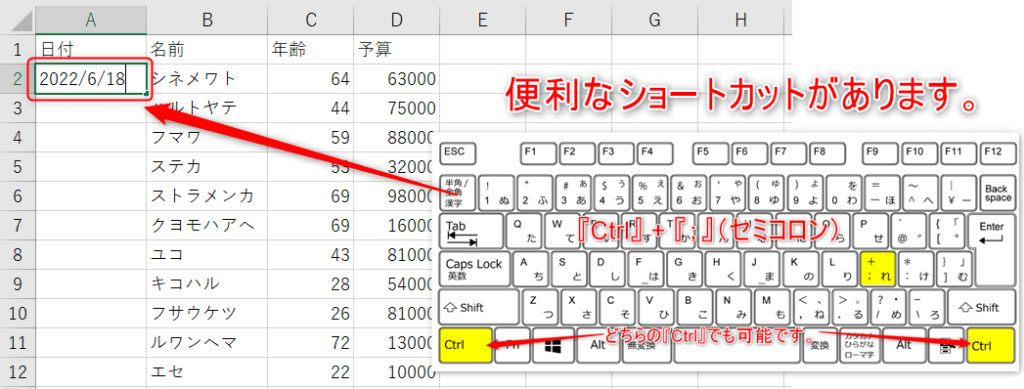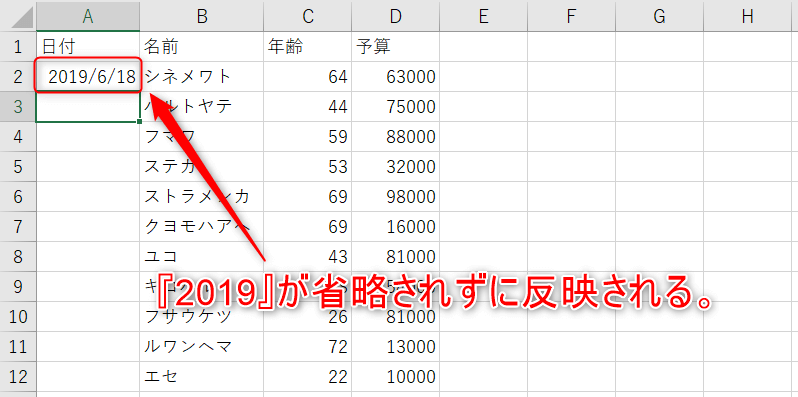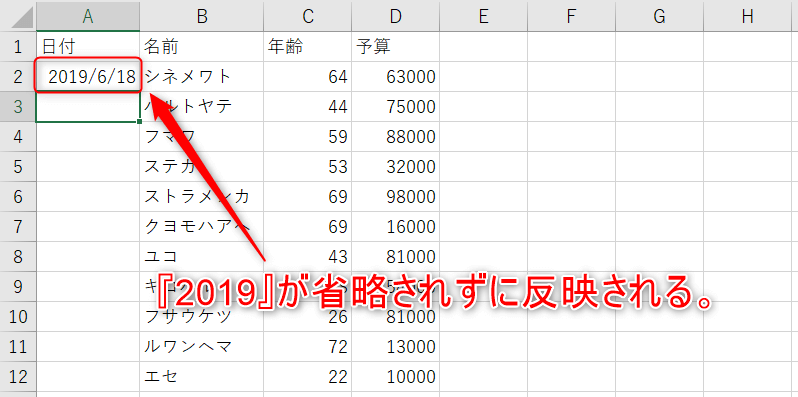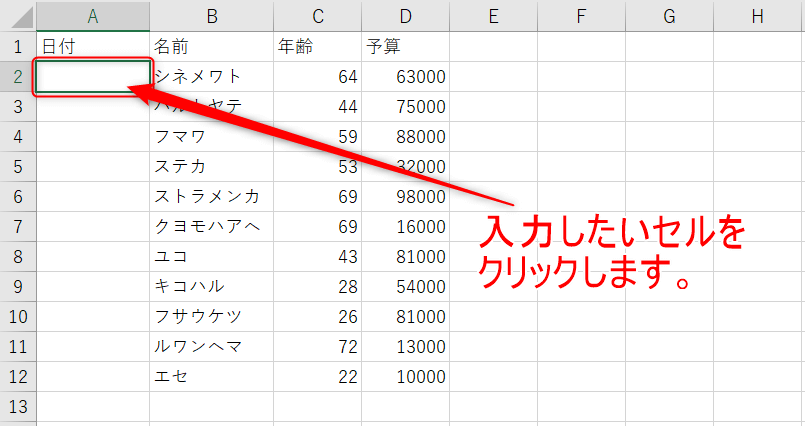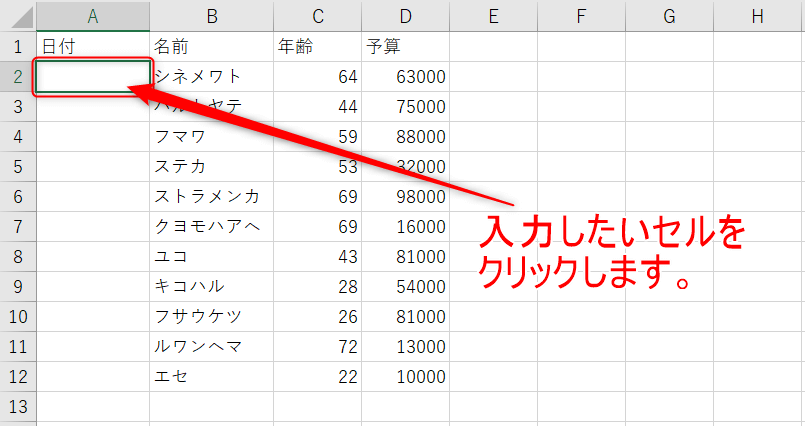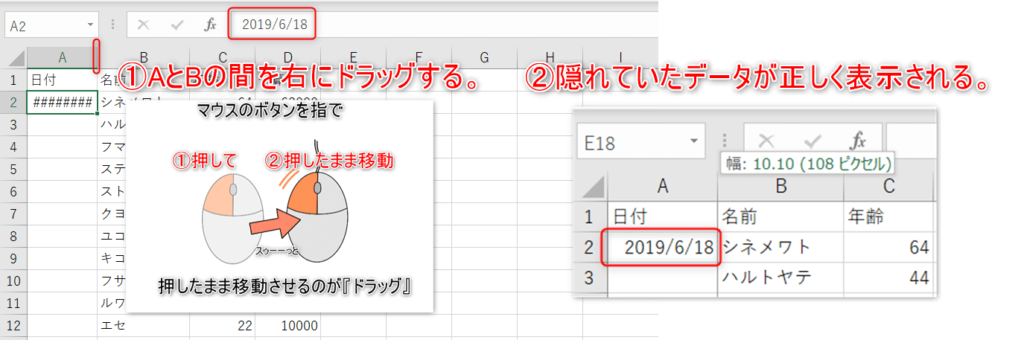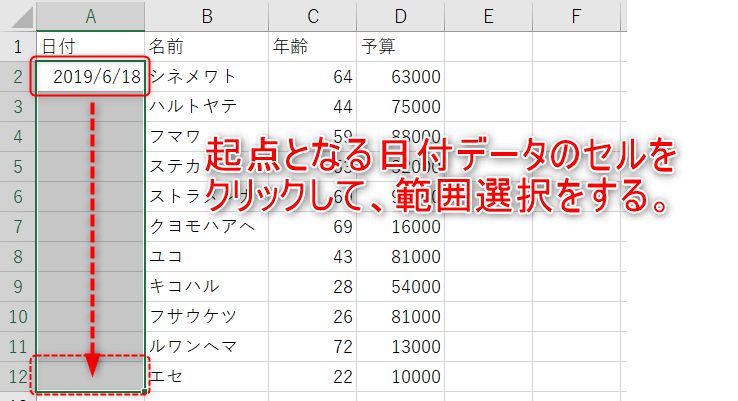【Excel】表のセルに今年/現在/過去の日付と時刻を入力する方法(ショートカットも対応!)
日付を入力する時に「/」が面倒なので、簡単に入力する方法ってあるの?あと形式に合わせて、表示方法も変えたいです。
そんな悩みを持っていませんか?
本記事では「表のセルに今年/現在/過去の日付と時刻を入力する方法」について解説します!
この記事を読むことで、
以下のことが分かるようになります。

目次
表のセルに今年の日付を入力する方法
STEP
日付を入力したいセルをクリックします。

日本語入力モードが「オン」になっていても、入力は可能です。
STEP
月を「/」に変えて入力します。

「-」(ハイフン)でも同じことが可能です。
STEP
「Enter」キーを押すと、日付が入力されます。

「きょう」の変換候補に「2022/06/18」「2022年6月18日」「平成34年6月18日(土)」もあるので、試してみてください。
表のセルに現在の日付をショートカットで入力する方法
STEP
「Ctrl」 & 「;」(セミコロン)を押します。

「&」は同時に押すという意味です。
日にちが変わっても入力された日付はそのままなので、日付情報が変わってほしくない時に、最適です。
表のセルに過去の日付を入力する方法
STEP
年と月と日を「/」に変えて入力します。

「-」(ハイフン)でも同じことが可能です。
STEP
「Enter」キーを押すと、日付が入力されます。
表のセルに現在の時刻を入力する方法
STEP
「Ctrl」 & 「:」(コロン)を押して、「Enter」キーを押します。

「&」は同時に押すという意味になります。
「いま」の変換候補に「18:10」「18時10分」「午後6時10分」があるので、試してみてください。
よくある質問
- 日付の表記を西暦表記や英語表記など、自由に設定したいです。
-
変更する手順は、図解の通りになります。
種類やカレンダー種類を変えることで、表示形式がサンプルに表示されます。

①〜③は「Ctrl」 & 「1」でショートカットできます。
- 「#####」と表示されました。正しく反映させたいです。
-
「#####」と表示される列の右端を右方向にドラッグすると、隠れたデータが正しく表示されます。

- 連続する日付データを一瞬で入力したいです。
-
STEP
連続データの起点となるデータを入力して、範囲選択をする。
STEP
「Alt」+「E」+「I」+「S」+「Enter」を順番に押します。

同時押しではなく、一つずつ順番に押していくショートカットです!
- 入力データが勝手に日付に変換されるので、防ぎたいです。
-
方法
日付データの先頭に「’」(アポストロフィ)を付ける。